Pridėkite įrenginio neveikimo strategiją prie maitinimo parinkčių sistemoje „Windows 10“.
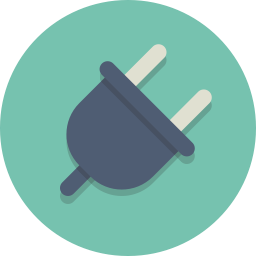
Kaip pridėti įrenginio neaktyvumo strategijos parinktį prie maitinimo parinkčių sistemoje „Windows 10“.
„Windows 10“ galite pridėti parinktį „Įrenginio neveikimo strategija“ prie klasikinio valdymo skydo maitinimo parinkčių programėlės. Jis nustato, ar įrenginiams, kurie yra integruoti su Windows branduolio energijos tvarkyklės įrenginio neveiklumo aptikimu, naudojami išsaugojimo neveiklumo laikas arba veikimo neveikimo laikas. Tai paslėpta parinktis, kuri nėra matoma pagal numatytuosius nustatymus.
Variantas Įrenginio neaktyvumo politika yra „Windows Vista“ su 1 pakeitimų paketu (SP1), „Windows Server 2008 R2“ ir naujesnėmis „Windows“ versijomis.
Galite pridėti arba pašalinti jį iš maitinimo parinkčių naudodami registro patobulinimą arba powercfg. Šiame straipsnyje mes pašalinsime abu metodus.
Norėdami pridėti įrenginio neveikimo strategiją prie maitinimo parinkčių sistemoje „Windows 10“,
- Atidarykite an padidinta komandų eilutė.
- Įveskite arba nukopijuokite ir įklijuokite šią komandą:
powercfg -attributes 4faab71a-92e5-4726-b531-224559672d19 -ATTRIB_HIDE. - The Įrenginio neaktyvumo politika parinktis dabar galima Maitinimo parinkčių programėlė.
- Norėdami anuliuoti pakeitimą, naudokite šią komandą:
powercfg -attributes 4faab71a-92e5-4726-b531-224559672d19 +ATTRIB_HIDE.
Su tavimi baigta. Žiūrėkite toliau pateiktas ekrano kopijas.
Įrenginio neaktyvumo politika paslėpta (numatytoji).
Įrenginio neaktyvumo politika įtraukta į maitinimo parinktis.
Arba galite pritaikyti registro patobulinimą.
Pridėkite įrenginio neveikimo strategiją prie maitinimo parinkčių registre
- Atidarykite registro rengyklę.
- Eikite į šį raktą:
HKEY_LOCAL_MACHINE\SYSTEM\CurrentControlSet\Control\Power\PowerSettings\4faab71a-92e5-4726-b531-224559672d19
Patarimas: galite vienu spustelėjimu pasiekite bet kurį norimą registro raktą.
- Dešinėje srityje pakeiskite Atributai 32 bitų DWORD reikšmė nuo 1 iki 0. Žiūrėkite šią ekrano kopiją:
- Kai atliksite šiuos pakeitimus, maitinimo parinktyse bus rodoma „Įrenginio neveikimo politika“.
Su tavimi baigta!
Pastaba: norėdami pašalinti pridėtą parinktį, nustatykite atributų duomenų vertę atgal į 0.
Patarimas: galite atidarykite išplėstinius energijos vartojimo plano nustatymus tiesiogiai sistemoje „Windows 10“..
Norėdami sutaupyti laiko, galite atsisiųsti šiuos paruoštus naudoti registro failus:
Atsisiųsti registro failus
Viskas.
